Apa yang harus dilakukan bila mikrofon Galaxy Buds tidak berfungsi
Setelah merekam menggunakan mikrofon Galaxy Buds, coba dengarkan rekamannya. Jika Anda tidak dapat mendengar suara yang direkam, ikuti panduan di bawah ini untuk tips pemecahan masalah.
Bersihkan earbud Anda
Jika lubang mikrofon terhalang, suara mungkin tidak masuk dengan benar. Bersihkan lubang mikrofon, speaker, dan saluran udara secara teratur untuk mencegah kotoran menumpuk. Gunakan sikat yang bersih, kering, lembut, atau kapas untuk menghilangkan kotoran telinga atau kotoran lainnya.
Setelah menggunakan earbud, seka dengan kain kering yang lembut.
Jaga agar earbud tetap kering. Berhati-hatilah agar earbud tidak basah atau cairan masuk ke dalamnya.
Bersihkan lubang mikrofon, speaker, dan saluran udara secara teratur untuk mencegah kotoran menumpuk.
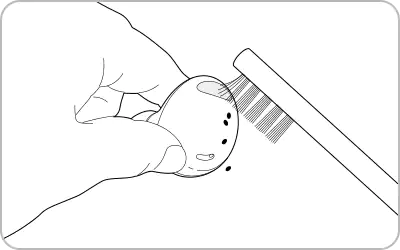
Catatan: Saat mengeluarkan benda asing, jangan menggunakan pisau cukur tajam, dsb., dan jangan menggunakan tenaga yang berlebihan. Lubang mikrofon, speaker, dan saluran udara dapat rusak jika dilakukan.
Restart earbud
Anda juga dapat mencoba memulai ulang earbud. Setelah memeriksa arah earbud, masukkan ke dalam slot yang sesuai di casing pengisi daya, yang tidak kosong, tutup casing pengisi daya, lalu lepaskan setelah tujuh detik atau lebih.
Catatan: Jika tingkat baterai pada casing pengisi daya rendah, sambungkan casing pengisi daya ke pengisi daya terlebih dahulu.
Reset Galaxy Buds Anda
Anda dapat mengatasi masalah mikrofon dengan mereset earbud. Ketuk aplikasi Galaxy Wearable > Pengaturan earbud > Reset dan ikuti petunjuk di layar untuk menyelesaikan proses reset pabrik.
Catatan: Jika Anda masih mengalami masalah dengan fungsi mikrofon earbud, kunjungi Pusat Servis Samsung.
Terima kasih atas tanggapan Anda
Mohon jawab semua pertanyaan.
RC01_Static Content



